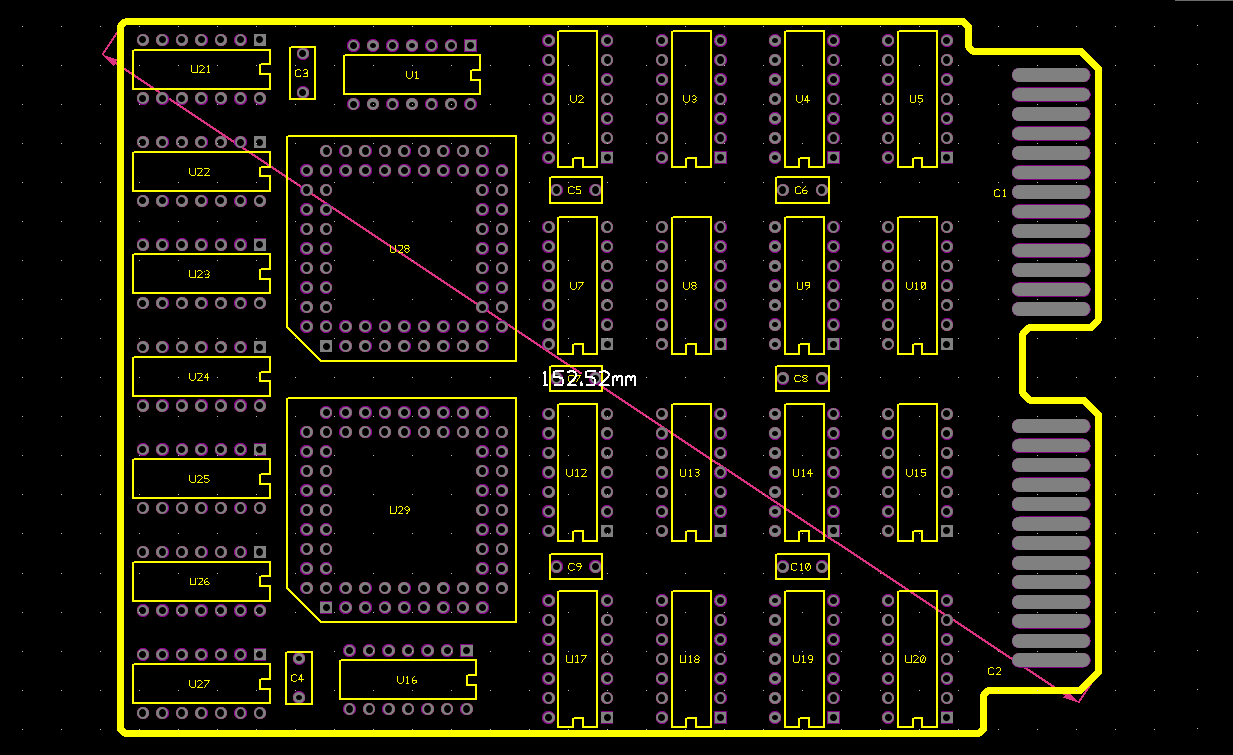Podczas przechodzenia na nowe oprogramowanie ważne jest by projekty i biblioteki dotychczas tworzone za pomocą innego narzędzia, w sposób efektywny zostały "translatowane" do formatu nowego oprogramowania. Pulsonix posiada duża bazę filtrów do importu dla najważniejszych programów do projektowania PCB. Dostępne filtry to:
| Produkt | Wersja/ Wspierany format | Możliwości importu |
|---|---|---|
| Accel | Accel Tango and Accel EDA products | Designs and Libraries |
| Altium | Altium DXP, Altium Designer | Designs and Libraries |
| Ariadne | All information | Designs and Libraries |
| BoardMaker | BoardMaker 1 & 2 | Designs and Libraries |
| Cadence | Allegro | Designs and Libraries |
| Cadence | OrCAD versions 9 to current | Designs and Libraries |
| DesignSpark | All Versions | Projects, Designs and Libraries |
| DxDesigner | DxDesigner Schematics | SCM Designs and Libraries |
| Eagle | Versions 4.09 to current | Designs and Libraries |
| Easy-PC | All Easy-PC for Windows Versions | Projects, Designs and Libraries |
| EDIF 2.0.0 | EDIF netlist format | SCM Netlist import to Pulsonix PCB |
| EdWin | Schematic and PCB designs | Designs and Libraries |
| Gerber | Gerber 274D & 274X formats | Intelligent rebuild of designs into Pulsonix format |
| Integra | Schematic and PCB designs | Designs, Libraries and Projects |
| P-CAD | Master Designer | Designs and Libraries |
| P-CAD | 2000-2006 formats | Designs and Libraries |
| PADS | Schematic and PCB designs | Designs and Libraries |
| PCB Artist | All Versions | Projects, Designs and Libraries |
| Protel | Protel 98, 99SE | Designs, Libraries and Projects |
| Ultiboard | Various 1-5 supported | Designs and Libraries |
| Viewlogic SCM | Schematic designs | Designs and Libraries |
| Zuken Cadstar | All Cadstar For Windows versions | Designs and Libraries |
| Zuken Visula PCB | PCB import using CADIF | PCB Designs, Footprints and Parts |
| Zuken Visula SCM (System Designer) | Schematic import | SCM Designs, Schematic Symbols and Parts using System Designer EDIF |
| Zuken CR5000 | PCB import | PCB Designs, Footprints and Parts using CADIF |
Powyżej wymienione są aktualnie dostępne filtry importu. Jeśli nie widzisz interesującego Cię produktu lub formatu, skontaktuj się z nami w celu omówienia twoich wymagań.
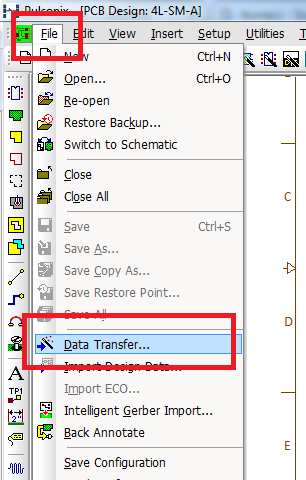
Aby móc zaimportować swój projekt do Pulsonix należy zapisać go w formacie ASCII. Jeśli nie wiesz w jaki sposób tego dokonać, spróbuj odnaleźć tą informacje w dokumentacji producenta oprogramowania, z którego chcesz wykonać import do Pulsonix.
Dzięki temu będziesz mógł skorzystać z kreatora transferu – Data Design Transfer dostępnego w menu Plik (ang. File).
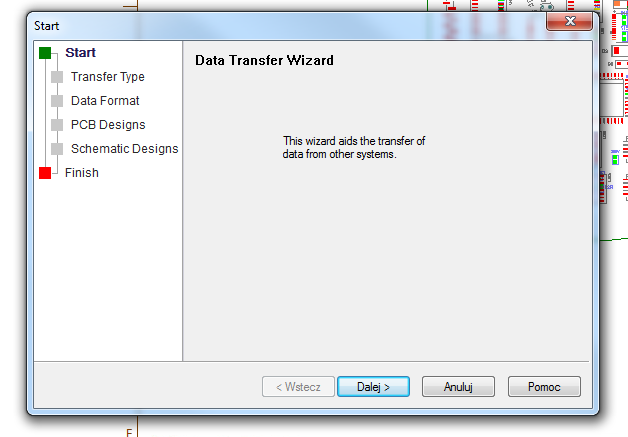
Po kliknięciu pojawi się okno kreatora – klikamy Dalej (ang. Next).
Następnie należy wybrać typ danych jakie chcemy transferować.
W tym wypadku wybieramy – Projekt (ang. Design) i przechodzimy dalej.
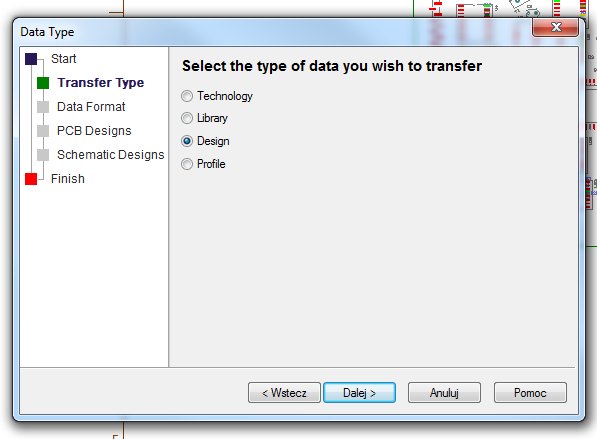
Zostaliśmy przekierowani do okna wyboru formatu. W naszej instrukcji użyjemy projektu o formacie Altium, dostępnego na stronie producenta – ówcześnie zapisawszy go w formacie ASCII.
Wybieramy Altium/Protel i przechodzimy dalej.
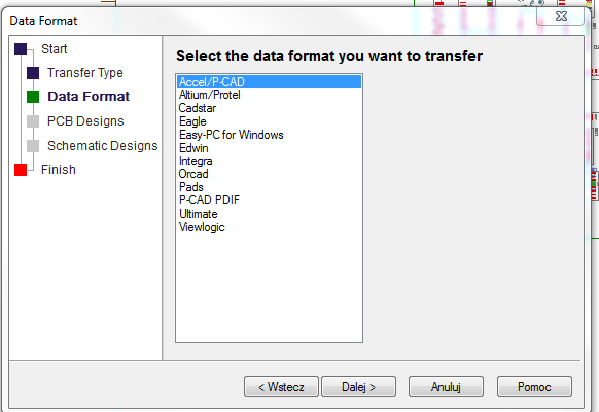
Znaleźliśmy się w zakładce Projekty PCB (ang. PCB Designs). W polu Źródło (ang. Source) klikając na przycisk Wertowania/Przeglądania (ang. Browse) wskazujemy ścieżkę plików do konwersji. Możesz wybrać jeden lub kilka.
W polu Technologia (ang. Technology) wybieramy plik technologiczny, który chcemy użyć. Możesz wybrać z domyślnie dostępnych w programie lub z tych stworzonych przez Ciebie. Jeśli jednak konwertujesz projekt pierwszy raz, nie jesteś pewien lub nie chcesz go teraz określać wybierz Żaden (ang. None). Możesz wybrać go w dowolnej chwili podczas projektowania. Jeśli nie wiesz czym są pliki technologiczne zapraszamy do pobrania dokumentu "User Guide" ze strony www.pulsonix.com.
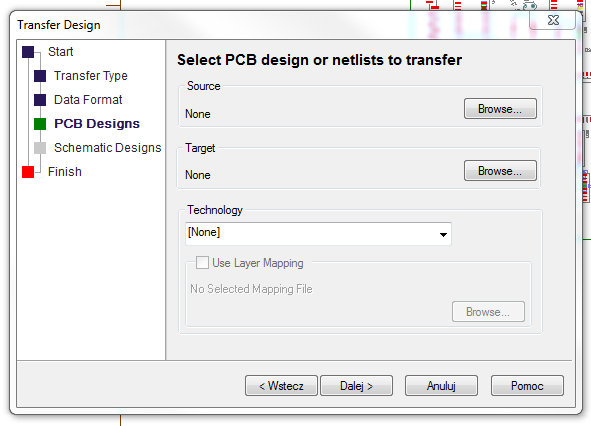
W kolejnym kroku zostajemy przekierowani do zakładki w której możemy wybrać projekt lub projekty schematyczne do konwersji. Postępujemy analogicznie jak przy konfigurowaniu importu dla projektu PCB.
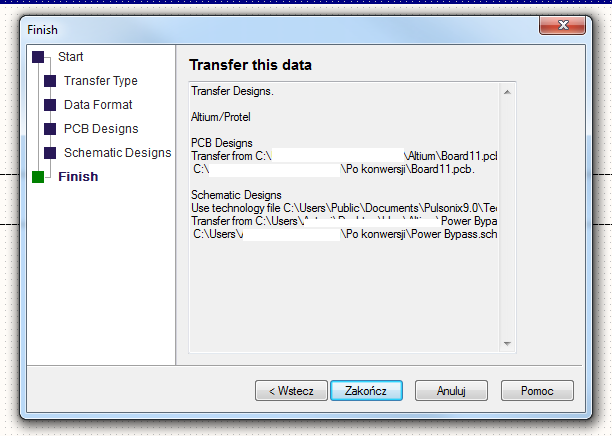
Ostatnia wyświetlona zakładka jest zakładką podsumowania Finish. W okienku zostaniemy poinformowani jakie pliki, z jakiego źródła i do którego folderu zostaną zaimportowane.
Klikamy Zakończ (ang. Finish) a następnie czekamy aż program zakończy konwersje.
Aby otworzyć skonwertowane pliki należy po prostu znaleźć je wchodząc w menu Plik / Otwórz i znaleźć wybraną ścieżkę.
Poniżej przedstawione zostały rezultaty, które uzyskaliśmy po konwersji.
Projekt schematyczny Altium
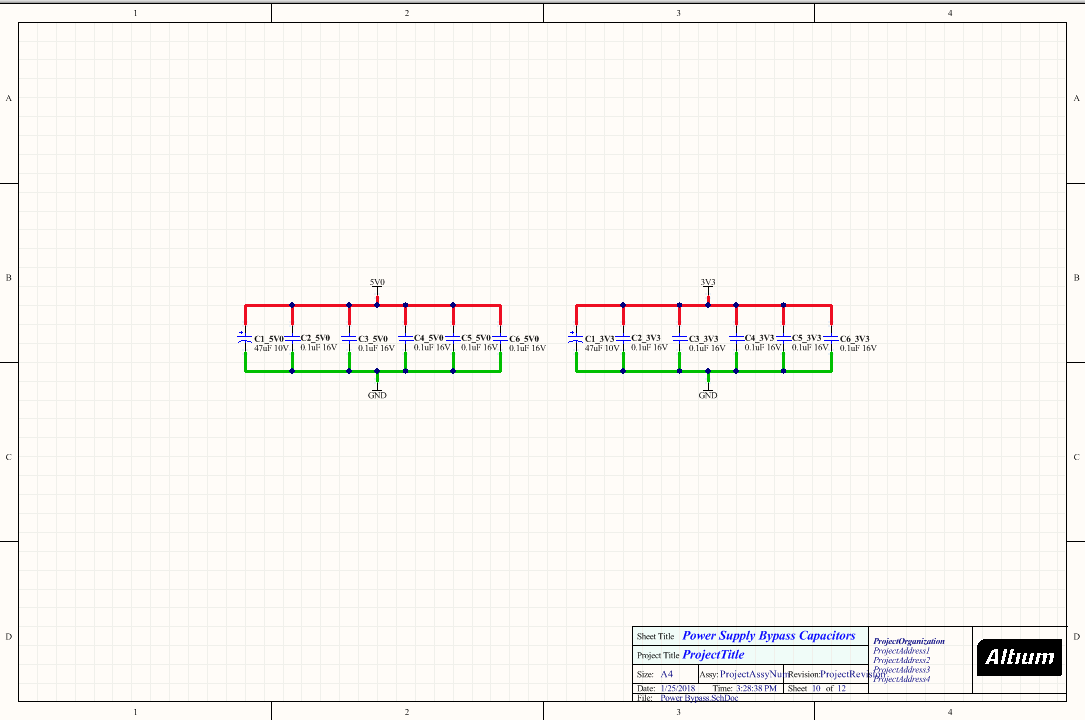
Projekt schematyczny po konwersji do Pulsonix
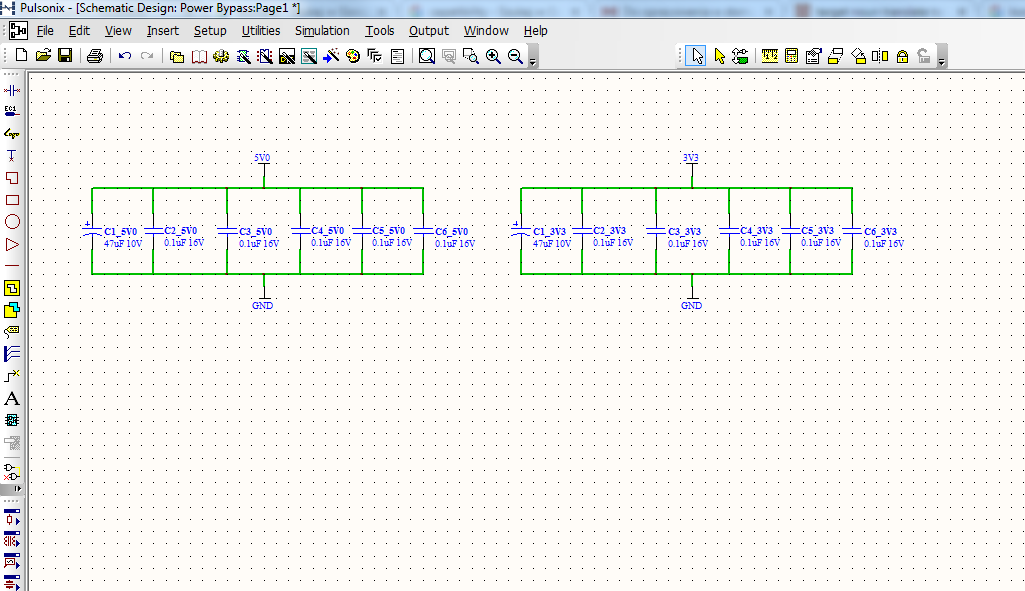
Projekt PCB Altium
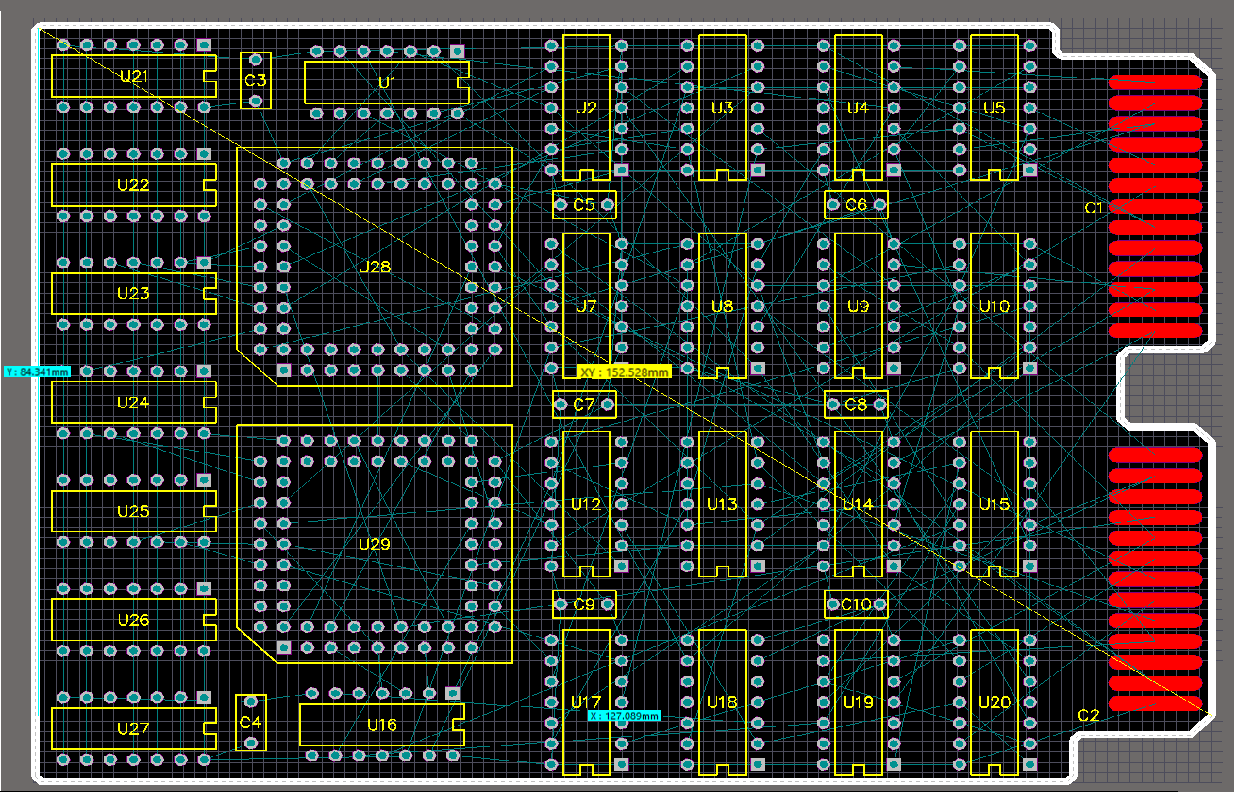
Projekt PCB po konwersji do Pulsonix